win10如何让任务栏透明 Win10任务栏透明设置教程
更新时间:2023-12-19 09:02:31作者:jiang
Win10操作系统的任务栏一直以来都是用户操作界面中不可或缺的一部分,有些用户可能对任务栏的默认样式感到厌倦,并希望能够个性化设置,使其更加与自己的桌面背景融为一体。在这种情况下,让任务栏透明化就成为了一个备受关注的话题。幸运的是Win10系统提供了简单而有效的方法来实现任务栏的透明设置,让我们一起来了解一下吧。
步骤如下:
1.第一步打开win10系统,可以看到默认的任务栏颜色是黑色,如下图所示:
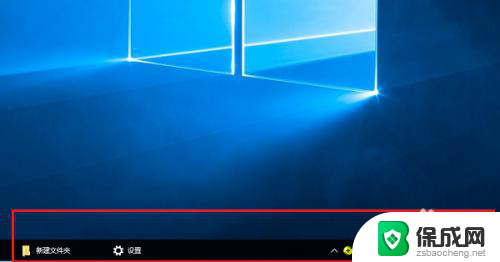
2.第二步下面我们来更改任务栏颜色为透明色,鼠标右键空白处。点击个性化,如下图所示:
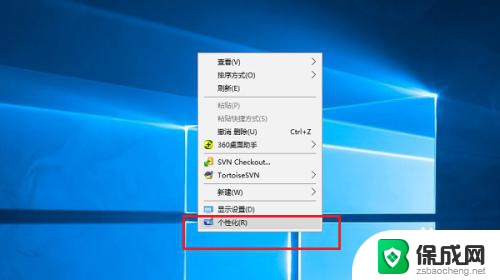
3.第三步进去之后,点击颜色,如下图所示:
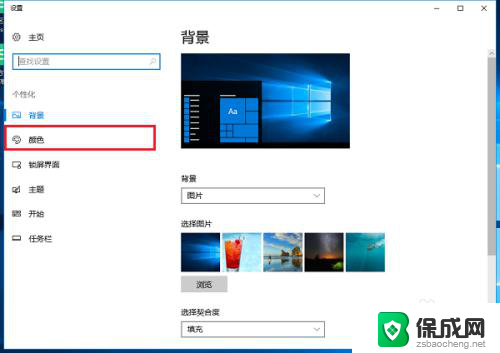
4.第四步进去个性化颜色界面,首先开启透明效果,如下图所示:
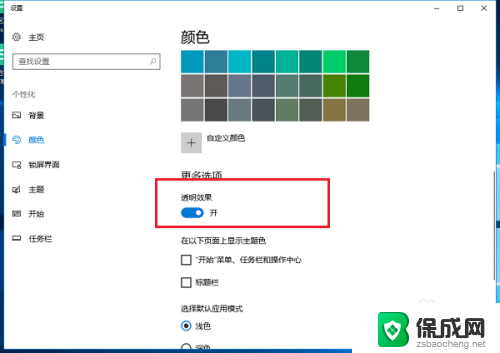
5.第五步开启透明效果之后,勾选显示开始菜单、任务栏和、操作中心。如下图所示:
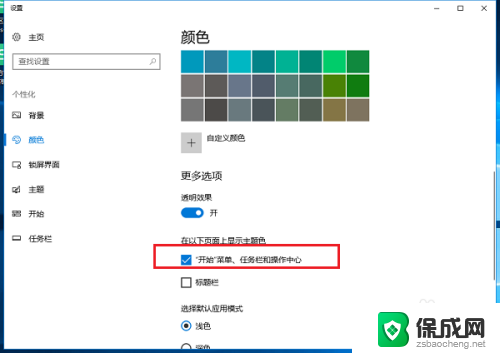
6.第六步返回win10系统桌面,可以看到已经成功设置任务栏为透明色了。如下图所示:
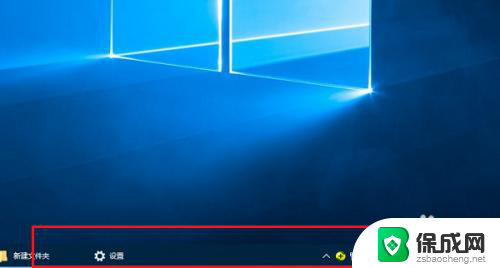
以上就是如何让win10任务栏透明的全部内容,如有疑问,用户可参考小编的步骤进行操作,希望这些步骤能对各位有所帮助。
win10如何让任务栏透明 Win10任务栏透明设置教程相关教程
-
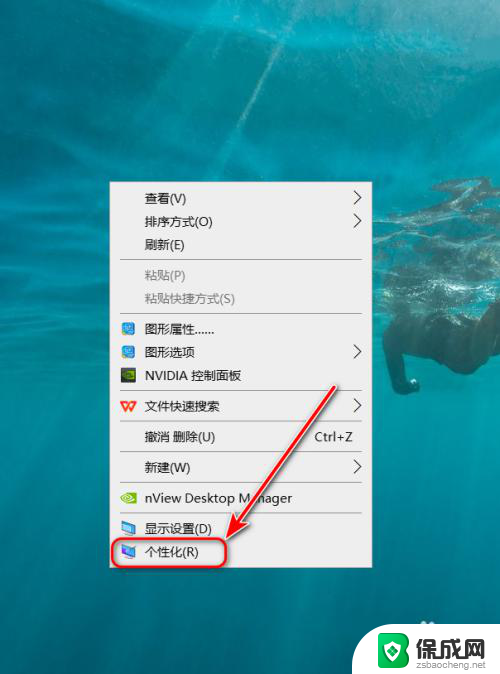 win10 64 任务栏透明 Win10系统任务栏透明度设置教程
win10 64 任务栏透明 Win10系统任务栏透明度设置教程2024-11-15
-
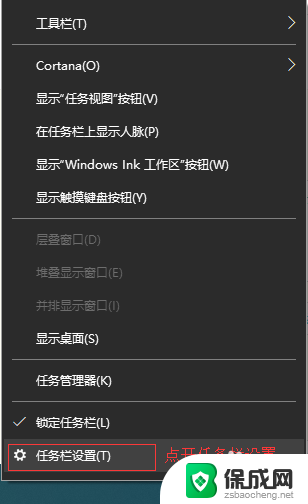 任务栏透明度设置win10 如何调整Win10系统任务栏透明度
任务栏透明度设置win10 如何调整Win10系统任务栏透明度2024-04-27
-
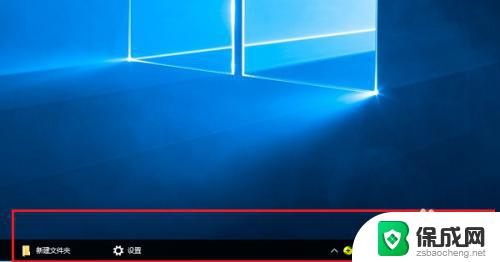 win10任务栏黑色改透明 win10任务栏透明设置方法
win10任务栏黑色改透明 win10任务栏透明设置方法2023-10-20
-
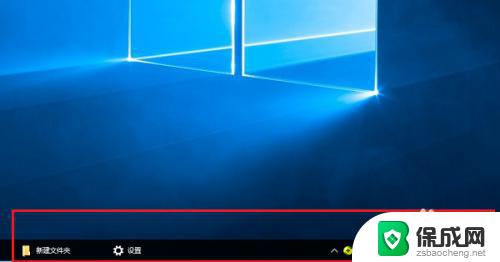 windows10状态栏怎么透明 win10任务栏透明设置教程
windows10状态栏怎么透明 win10任务栏透明设置教程2023-11-07
-
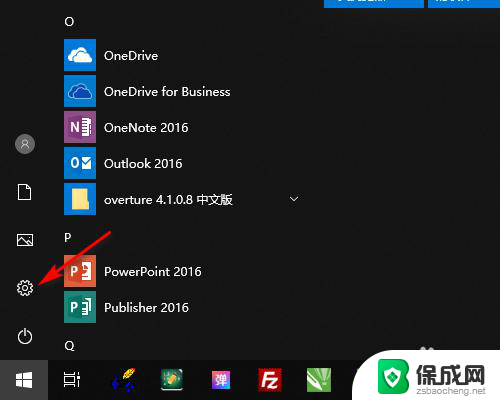 如何让电脑下方的任务栏隐藏 WIN10底部任务栏隐藏方法
如何让电脑下方的任务栏隐藏 WIN10底部任务栏隐藏方法2024-04-22
-
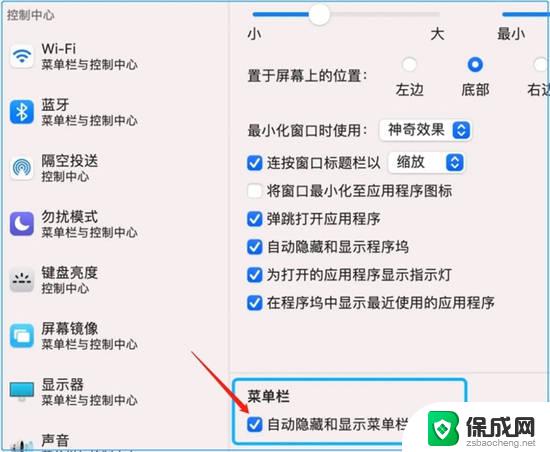 电脑怎么让任务栏隐藏 Win10笔记本任务栏如何隐藏
电脑怎么让任务栏隐藏 Win10笔记本任务栏如何隐藏2024-09-13
- 电脑桌面任务栏颜色设置 如何自定义WIN10任务栏颜色
- win10任务栏怎么变大 如何设置win10任务栏图标大小
- windows10任务栏图标大小 如何在win10中设置任务栏图标大小
- 关闭win10任务栏缩略图 如何关闭win10任务栏的应用预览
- 电脑怎么样添加打印机 Win10正式版如何添加打印机驱动
- 0xc0000225 win10 修复 Windows 10 错误代码0xC0000225修复方法
- 如何关闭onedrive开机启动 Win10如何关闭OneDrive开机自启动
- 电脑音响可以连蓝牙吗 win10 台式电脑如何设置蓝牙音箱
- win10删除输入法语言 windows 10 系统删除输入法的步骤
- 任务管理器 黑屏 Win10任务管理器结束任务后黑屏解决方法
win10系统教程推荐
- 1 电脑怎么样添加打印机 Win10正式版如何添加打印机驱动
- 2 磁盘加锁怎么解除 Windows10系统磁盘加密解密设置方法
- 3 扬声器在哪打开 Windows10怎么检测扬声器问题
- 4 windows10u盘启动设置 win10电脑设置U盘启动方法
- 5 游戏系统老电脑兼容性 win10老游戏兼容性设置方法
- 6 怎么通过ip地址访问共享文件夹 win10共享文件夹访问速度慢怎么办
- 7 win10自带杀毒软件如何打开 win10自带杀毒软件如何使用
- 8 闹钟怎么设置音乐铃声 win10电脑更换闹钟铃声方法
- 9 window10屏幕保护怎么设置 电脑屏幕屏保设置方法
- 10 win10打印背景颜色和图像 win10打印网页时怎样设置背景颜色和图像